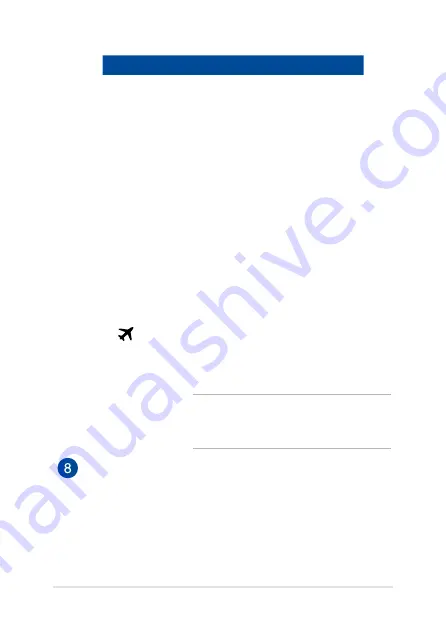
Notebook PC E-Manual
17
Farve
Status
Solid hvid
Din Notebook PC sluttes til en
strømkilde, batteriet oplades, og
batteriniveauet er mellem 95%
og 100%.
Konstant orange
Din Notebook PC sluttes til en
strømkilde, batteriet oplades, og
batteriniveauet er mindre end
95%.
Blinker orange
Din notebook pc kører på
batteri, og batteriniveauet er
mindre end 10%.
Slukket
Din notebook pc kører på
batteri, og batteriniveauet ligger
mellem 10% og 100%.
Indikator til flytilstand
Denne indikator begynder at lyse, når flytilstanden
slås til på din notebook-pc.
Bemærk:
når denne funktion er aktiveret,
deaktiverer
airplane mode (flyfunktionen)
alle
trådløse forbindelser.
Tænd/sluk-knap
Tryk på tænd/sluk-knappen for at tænde eller slukke for
Notebook PC’en. Du kan også bruge tænd/sluk-knappen for at
sætte den til at slumre eller i dvale, samt for at vække den, hvis
den slumrer eller er i dvale.
Hvis Notebook PC’en ikke reagerer, holder du tænd/sluk-
knappen nede i mindst 10 sek., indtil Notebook PC’en slukker.
Содержание DA9840
Страница 1: ...Notebook PC E Manual Første udgave December 2014 DA9840 ...
Страница 12: ...12 Notebook PC E Manual ...
Страница 13: ...Notebook PC E Manual 13 Kapitel 1 Hardware installation ...
Страница 24: ...24 Notebook PC E Manual ...
Страница 25: ...Notebook PC E Manual 25 Kapitel 2 SådanbrugerdudinNotebookPC ...
Страница 28: ...28 Notebook PC E Manual Løft for at åbne skærmpanelet Tryk på tænd sluk knappen ...
Страница 37: ...Notebook PC E Manual 37 Kapitel 3 Sådan arbejder du med Windows 8 1 ...
Страница 66: ...66 Notebook PC E Manual ...
Страница 67: ...Notebook PC E Manual 67 Kapitel 4 Selvtest ved start POST ...
Страница 83: ...Notebook PC E Manual 83 Kapitel 5 Opgradering af Notebook PC en ...
Страница 87: ...Notebook PC E Manual 87 Tips og ofte stillede spørgsmål ...
Страница 94: ...94 Notebook PC E Manual ...
Страница 95: ...Notebook PC E Manual 95 Tillæg ...
Страница 110: ...110 Notebook PC E Manual CTR 21 godkendelse til bærbar computer med indbygget modem Danish Dutch English Finnish French ...
Страница 111: ...Notebook PC E Manual 111 German Greek Italian Portuguese Spanish Swedish ...
















































